如何设置自动关机,小猪教您win8如何设置自动关机
- 时间:2018年04月16日 10:09:47 来源:魔法猪系统重装大师官网 人气:16371
上班族恐怕有过这样的体验,在下班出门时忘记关电脑,事后才想起,也因而造成浪费电,产生了烦恼。怎么解决这一困惑呢?其实不妨设置自动关机,这样就会一举两得了,怎么设置?这是关键,不过也不用慌,下面就是小编给大家整理的win8设置自动关机的图文教程了。
有没有喜欢玩网游的网友?有木有在用电脑的时候,想下载一个很大的游戏程序软件,可是需要好几个小时才能下载完,想在晚上下载,当下载完成时电脑还得一直开着,很不低碳,白天又得使用电脑,下载很影响网速,莫慌,小编给大家准备了win8设置自动关机的绝技,可化了此境。
win8如何设置自动关机
在win8.1系统的Metro界面的“应用”界面的找到:“管理工具”,点击“任务计划程序”,然后打开“任务计划程序”
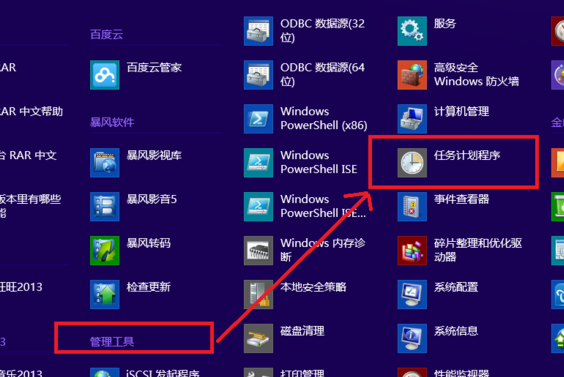
电脑关机载图1
在“任务计划程序”,点击“创建基本任务”
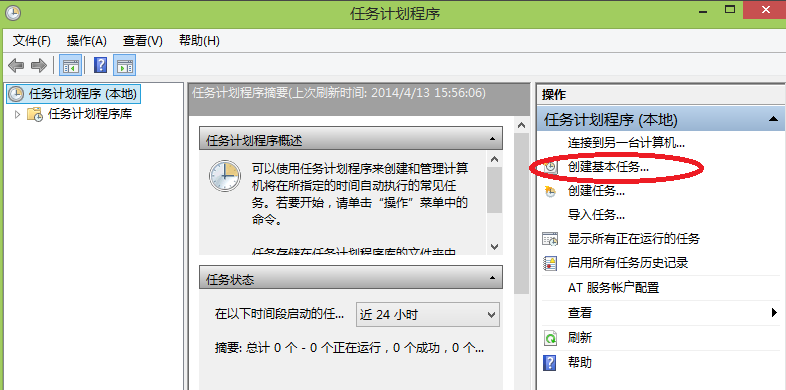
设置关机载图2
在弹出的”创建基本任务向导”窗口中可以设置任务的名称和描述,这个看个人的兴趣爱好了,为方便,这里把它命名为“自动定时关机”

设置关机载图3
在“任务触发器”中进行选择,可以选择“每天”“每周”“每月”或“一次”,自己选择合适的,
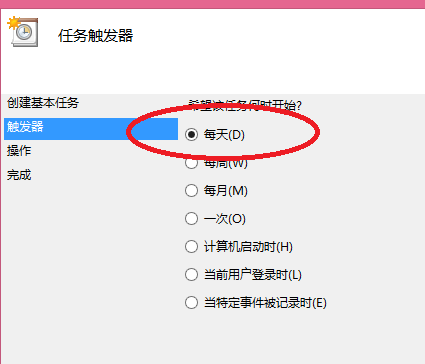
电脑关机载图4
选择自动定时关机的时间
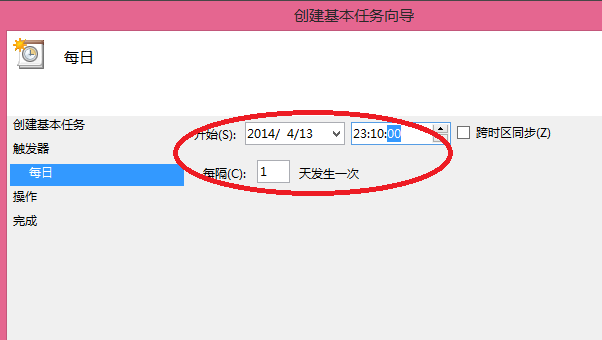
win8载图5
设置完时间后,选择任务的执行程序,选择“启动程序”,点击“下一步”
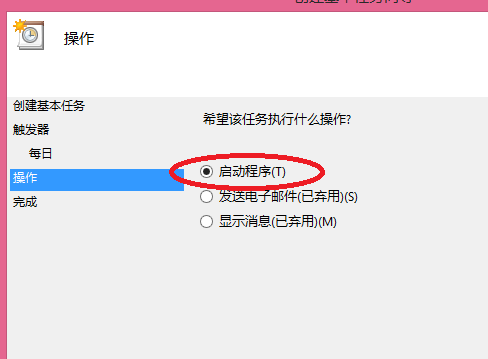
自动关机载图6
由于是定时关机,需要选择定时关机程序"shutdown.exe",该程序在C盘中的"windows"文件中的“system32”文件夹中,点击浏览找到该程序选中就行了。注意要在“添加参数”一栏写上“/s",表示是关机。
确认无误点击完成就可以了。
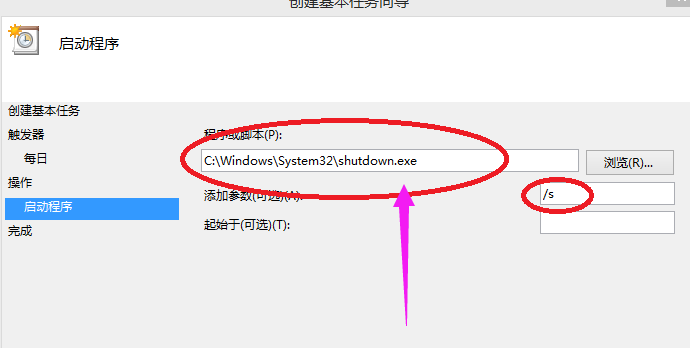
电脑关机载图7
下面给大家整理了一些自动关机命令。
shutdown.exe -i 显示图形用户界面,但必须是Shutdown的第一个参数。
shutdown.exe -l 注销当前用户。
shutdown -r 关机并重启。
shutdown.exe -t时间 设置关机倒计时。 设置关闭前的超时为 xxx 秒。
shutdown.exe -a 取消关机
shutdown.exe -s 关机
shutdown.exe -f 强行关闭应用程序。
shutdown.exe -m \\计算机名 控制远程计算机。
关于win8设置自动关机的方法,小编就跟大家讲到这里了。
设置关机,win8,电脑关机,自动关机








